在使用电脑过程中,想在任务栏中切换窗口时,忽然发现点击任务栏中的图标没有任何反应了,点击开始按钮也没有反应。就像系统死机一样。使用一些快捷键也没有问题,说明系统并未死机。下面,小编给大家讲解电脑任务栏假死的处理经验。
电脑运行中常会遇到任务栏卡死,这是一个很让人糟心的电脑问题,经常在开机后任务栏未响应,导致影响到我们很多时候的正常操作,无从下手的朋友只能通过重启电脑解决问题,那电脑任务栏假死怎么办?下面,小编给大家介绍电脑任务栏假死的操作步骤。
电脑任务栏假死怎么办
首先、右键任务栏选择“启动任务管理器”,也可以使用快捷键“Ctrl+Shift+Esc”快速打开:
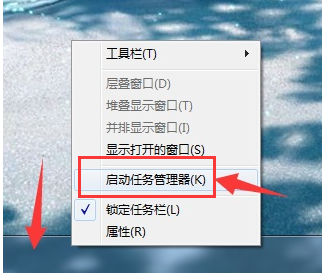
任务栏假死电脑图解1
然后、找到任务管理器左上角菜单中的文件选项,点击展开,选择新建任务:
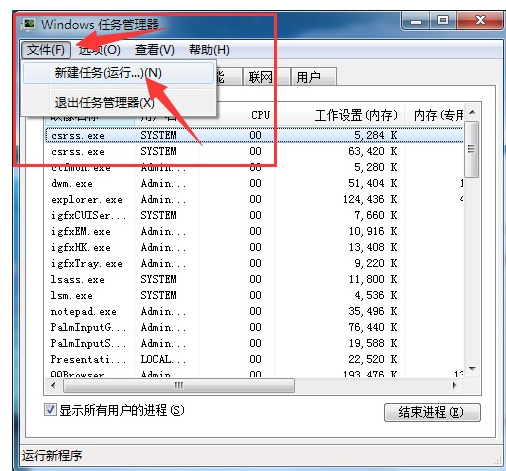
任务栏电脑图解2
最后、在窗口中输入“explorer”后回车确认新建即可:
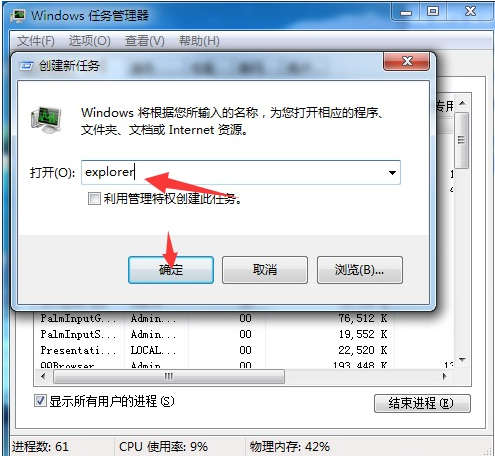
任务栏电脑图解3
以上就是解决win7系统开机后任务栏假死非常简单的操作步骤了,
Copyright ©2018-2023 www.958358.com 粤ICP备19111771号-7 增值电信业务经营许可证 粤B2-20231006